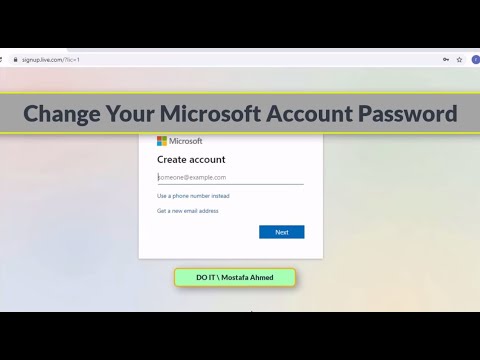यह wikiHow आपको सिखाता है कि iPhone या iPad का उपयोग करके, Slack पर चैट चैनल की पिन की गई आइटम सूची से पिन किए गए संदेश को कैसे हटाया जाए।
कदम

चरण 1. अपने iPhone या iPad पर Slack खोलें।
स्लैक ऐप रंगीन स्क्वायर आइकन में "एस" जैसा दिखता है। आप इसे अपनी होम स्क्रीन पर या अपनी होम स्क्रीन पर किसी फ़ोल्डर में पा सकते हैं।
यदि आप स्वचालित रूप से लॉग इन नहीं हैं, तो टैप करें साइन इन करें सबसे नीचे बटन, और उस कार्यस्थान में साइन इन करें जिसे आप संदेश देना चाहते हैं।

स्टेप 2. ऊपर-बाईं ओर स्लैक आइकन पर टैप करें।
यह बटन रंगीन जैसा दिखता है" #"आइकन। यह आपके नेविगेशन मेनू को बाईं ओर खोलेगा।

चरण 3. चैट चैनल या डायरेक्ट मैसेज थ्रेड पर टैप करें।
नेविगेशन मेनू पर वह चैनल या सीधा संदेश ढूंढें जिसे आप संपादित करना चाहते हैं, और उसे खोलें।
आप अपने कार्यक्षेत्र, चैट और सीधे संदेशों की सूची के बीच स्विच करने के लिए मेनू पैनल पर बाएं और दाएं स्वाइप कर सकते हैं।

चरण 4. सबसे ऊपर चैनल के नाम पर टैप करें।
बातचीत के शीर्ष पर चैट चैनल का नाम सूचीबद्ध है। टैप करने पर इस चैनल का इन्फो पेज खुल जाएगा।
अगर आप सीधे संदेश में बातचीत कर रहे हैं, तो आपको सबसे ऊपर अपने संपर्क का नाम दिखाई देगा. ऐसे में यहां उनके नाम पर टैप करें।

चरण 5. जानकारी पृष्ठ पर पिन किया हुआ टैप करें।
यह बटन जानकारी पेज पर एक नारंगी पुश-पिन आइकन के बगल में सूचीबद्ध है। यह इस चैनल के पिन किए गए आइटम को एक नए पेज पर खोलेगा।

चरण 6. किसी भी पिन किए गए आइटम के आगे X आइकन पर टैप करें।
यह बटन चयनित संदेश को अनपिन करेगा, और इसे पिन किए गए आइटम सूची से हटा देगा।
आपको एक नई पॉप-अप विंडो में अपनी कार्रवाई की पुष्टि करनी होगी।

चरण 7. पुष्टिकरण पॉप-अप में निकालें टैप करें।
यह आपकी कार्रवाई की पुष्टि करेगा, और चयनित संदेश को अनपिन करेगा। इसे पिन की गई वस्तुओं की सूची से हटा दिया जाएगा।